Configuration du matériel
Avant de mettre en place le Contrôle, nous supposons que vous avez les éléments suivants en votre possession :
- GoBright Affichage de la salle
- GoBright Licence de contrôle
- Un convertisseur TCP vers RS232 (Global Caché)
- Un câble UTP
- Un câble RS232
- Un dispositif qui peut recevoir des commandes RS232.
- Facultatif : Un routeur pour créer un sous-réseau
Parce que GoBright Control comporte plusieurs étapes que nous allons expliquer en profondeur pour couvrir la théorie derrière la technique et les commandes qui sont utilisées. Pour illustrer davantage le fonctionnement de Control, nous vous proposons quelques exemples pratiques tirés de configurations générales.
Mise en place du matériel
Nous supposons que l'écran d'ambiance a déjà été installé et activé, sinon veuillez consulter cet article. Assurez-vous que tout le matériel est connecté au sein du même (sous-)réseau, sinon le Contrôleur ne pourra pas envoyer de commandes à l'appareil. Configurez le matériel :
- En option : Installer le routeur sur le réseau du bureau
- Connectez le câble UTP sur le réseau du bureau ou le routeur.
- Connectez le dispositif Global Caché avec le câble UTP.
- Connecter le câble RS232 au dispositif IS2SL
- Connectez le câble RS232 à l'appareil
Il s'agit de la configuration de base de GoBright Control qui contrôle un seul dispositif. Le dispositif utilise des commandes série qui sont configurées dans le portail GoBright , envoyées depuis le panneau de contrôle par le Global Caché qui les convertit en RS232. Nous expliquons ces commandes ci-dessous. Si vous n'êtes pas familier avec les commandes série, nous vous conseillons de lire la section suivante.
Sinon, veuillez continuer à lire ici pour configurer les commandes dans le portail.
Commandes RS232
Les commandes envoyées par TCP sont converties en commandes RS232. Il s'agit de commandes série que le périphérique utilise pour effectuer une certaine action (par exemple, la mise sous tension). Prenons un exemple de LG qui allume le téléviseur.
The RS232 command to power on an LG TV is ka 01 01<CR>. The first part is used to define the action that is going to be executed, the ‘<CR>’ tag defines the end of the command. This command can be sent by any software that can communicate with the device.
Pour mieux expliquer le fonctionnement de ces commandes, nous allons examiner chaque partie.

Vous trouverez ci-dessous un exemple simple de l'utilisation d'une commande RS232 pour allumer un téléviseur LG à l'aide d'un PC.
- Catégorie : ka définit la catégorie de puissance
- ID : il est utilisé pour identifier le dispositif spécifique.
- Action : l'action réelle que le dispositif exécutera.
- Fin de la commande : permet au dispositif de savoir que la commande est terminée.
Exemple : Allumer un téléviseur LG en utilisant Termite
Articles nécessaires :
- Un PC doté d'un port COM pour connecter un câble série.
- Un dispositif qui est connecté au PC à l'aide d'un câble série.
- Un outil pour envoyer des commandes RS232, dans ce cas, Termite.
Assurez-vous que le téléviseur est alimenté mais qu'il est en mode veille. Lancez Termite et connectez-vous à l'appareil en utilisant le bon port COM.
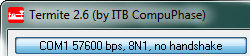
Enter “ka 01 01” and press enter. Notice that the ‘<CR>’ tag is not entered as Termite knows the end of the command when enter is pressed. The TV receives the command and will switch on.
L'exemple ci-dessus montre une façon simple d'envoyer une commande RS232 à un périphérique. GoBright Le Contrôleur s'en sert et a une approche similaire. Vous trouverez ci-dessous une image montrant comment la même commande est utilisée dans la configuration de Control :
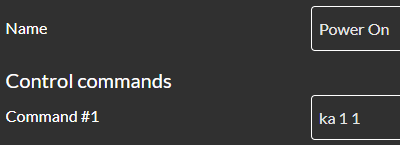
En entrant la commande et en sauvegardant la configuration, le panneau de contrôle exécutera désormais la commande chaque fois que le bouton correspondant sera pressé.
Vous en saurez plus sur la configuration dans le prochain article.